Discordで声が聞こえなくなった時、私たちはしばしば困惑します。「PC Discord 聞こえない」という問題に直面したとき、どのように対処すればいいのでしょうか?この記事では、その原因と具体的な解決策を詳しくご紹介します。
Discordの音声問題の一般的な原因
「PC Discord 聞こえない」問題の背後には、さまざまな原因があります。これらを理解することが、問題解決の第一歩です。
設定の誤り
Discordの設定が間違っていることが多いです。
特に、出力デバイスの選択や音量設定を見直しましょう。
オーディオデバイスの問題
使用しているヘッドセットやスピーカーに問題がある場合も考えられます。
他のアプリケーションでは問題なく音声が出るかを確認してみてください。
これらの設定やデバイスの確認を行っても解決しない場合、更なるトラブルシューティングが必要です。
Discord自体の不具合やPCのオーディオドライバの問題も考えられるため、適切な対応が求められます。
具体的な解決策とステップ
問題の原因を把握した後、次は具体的な解決策に取り組みましょう。簡単なチェックから始めて、徐々に複雑な解決策へと進んでいきます。
音声設定の確認
まず、Discordの「ユーザー設定」から「音声&ビデオ」設定を開きます。
正しいオーディオデバイスが選択されているか確認し、必要に応じて変更してください。
デバイスのトラブルシューティング
次に、使用しているオーディオデバイス自体の問題を確認します。
デバイスが正しく接続されているか、または他のポートで試すなどの基本的なチェックが効果的です。
また、PCのサウンド設定で、適切なオーディオデバイスが選択されているかも確認しましょう。
こうした基本的なステップでも解決しない場合は、デバイスのドライバの更新や再インストールを試みてください。
DiscordアプリとPCの設定見直し
Discordアプリ自体やPCの設定を見直すことも、問題解決に有効です。予想外の場所に原因が隠れていることもあります。
Discordアプリの設定
Discordアプリ内で「通知」設定を確認し、音声がオフになっていないかチェックしましょう。
また、「ボイスチャット」の設定でマイクの感度を調整することも、クリアな通話品質につながります。
PCのオーディオ設定
Windowsの「サウンド設定」で、再生デバイスと録音デバイスを再確認してください。
特定のアプリケーションに対して音声出力を変更する設定もありますので、そちらのチェックも忘れずに。
PCのオーディオドライバが古い、または破損している可能性もあります。ドライバの更新を試してみてください。
ソフトウェアの更新と再インストール
時には、ソフトウェアの更新や再インストールが必要になります。古いバージョンのアプリやドライバーが問題を引き起こすことがあります。
Discordアプリの更新
Discordは定期的にアップデートされ、バグ修正や機能改善が行われます。アプリを最新状態に保つことで、問題が解消される場合があります。
アプリの更新が利用可能かどうかを定期的にチェックし、利用可能な場合はすぐに更新を行いましょう。
オーディオドライバーの更新
PCのオーディオドライバーが古くなっていると、音声問題が発生することがあります。ドライバーを最新のものに更新してください。
自動更新機能を利用するか、PCメーカーやマザーボードの公式サイトから最新のドライバーをダウンロードすることができます。
更新後はPCの再起動を行うことで、変更が有効になります。再起動後に音声問題が解消されているか確認しましょう。
サポートとコミュニティへの参加
自力で解決できない時は、Discordのサポートチームやオンラインコミュニティに相談しましょう。他のユーザーの知恵を借りることも一つの手です。
Discordサポートへの連絡
Discordのサポートチームに連絡する際は、問題の詳細を明確に伝えましょう。可能であれば、スクリーンショットや録画を添付するとより良いです。
サポートからの返答には時間がかかることがありますが、根気よく待つことが重要です。
コミュニティフォーラムの活用
Discord関連のフォーラムやコミュニティでは、似たような問題を抱えている他のユーザーからの助言が得られることがあります。
自分の問題が他のユーザーによって既に議論されているかどうかをチェックし、既存の解決策を参考にするのも良い方法です。
また、自分の経験を共有することで、同じ問題に直面している他のユーザーの助けになることもあります。
最終的には、さまざまな試行錯誤を経て、「PC Discord 聞こえない」という問題を解決できるはずです。焦らず一つずつ対処を試みて、快適なDiscordライフを取り戻しましょう。